After Effects becerilerini geliştirmek ve etkileyici geçişler ile özel efektler oluşturmak mı istiyorsun? Alpha ve Luma Keying teknikleri ile manuel keying sayesinde bunu tam olarak başarabilirsin. Bu kılavuzda, görüntü ile nasıl çalışacağın ve yaratıcı geçişler nasıl oluşturacağın adım adım açıklanmıştır. Haydi başlayalım.
En önemli bilgiler
- Manuel keying, bir görüntünün belirli kısımlarını hassas bir şekilde seçip kesmene olanak tanır.
- Alpha ve Luma maskeleri, geçişler ve efektler oluşturmak için kritik öneme sahiptir.
- 3D katmanların kullanımı, animasyonlarının görsel derinliğini önemli ölçüde artırabilir.
Adım adım kılavuz
Kompozisyon oluştur ve görüntü içe aktar
Bir görüntüyü kompozisyonuna sürükleyerek başla. Herhangi bir görüntüyü kullanabilirsin, ancak bu teknikler için uygun birini seç. Görüntüyü kompozisyona sürükle ve kompozisyon boyutunun otomatik olarak alındığından emin ol. Boyutu değiştirmek için kompozisyona sağ tıklayabilir ve "Kompozisyon Ayarları"nı seçebilirsin. Burada gerekli ayarları ihtiyacına göre ayarlarsın.
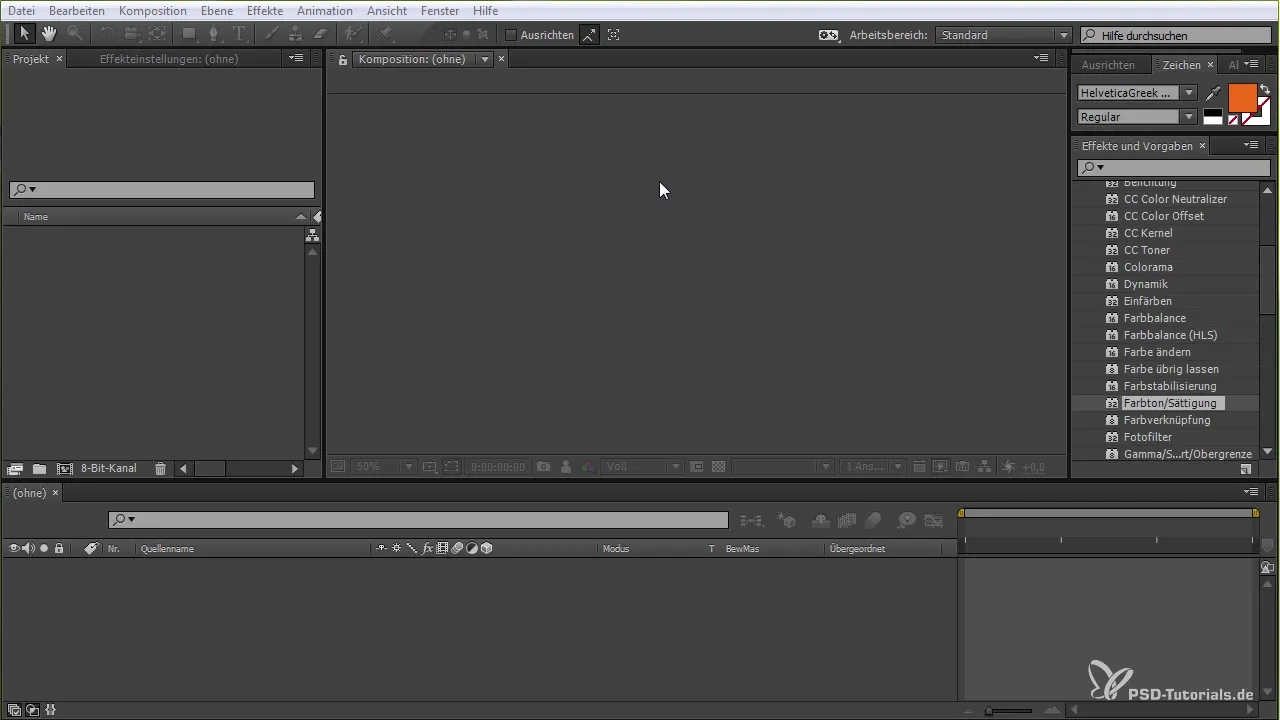
Katmanı çoğalt ve renklendir
İlginç bir efekt elde etmek için, Ctrl (Windows) veya Command (Mac) ile C ve V tuşlarına basarak aynı katmanı çoğalt. Çoğaltılan katmanı efekt panelinde aşağı çek ve "Ton/Doygunluk" efektini renk düzenlemelerinden uygula. Renkleri değiştir, örneğin canlı bir yeşil yaparak bir kontrast oluştur.
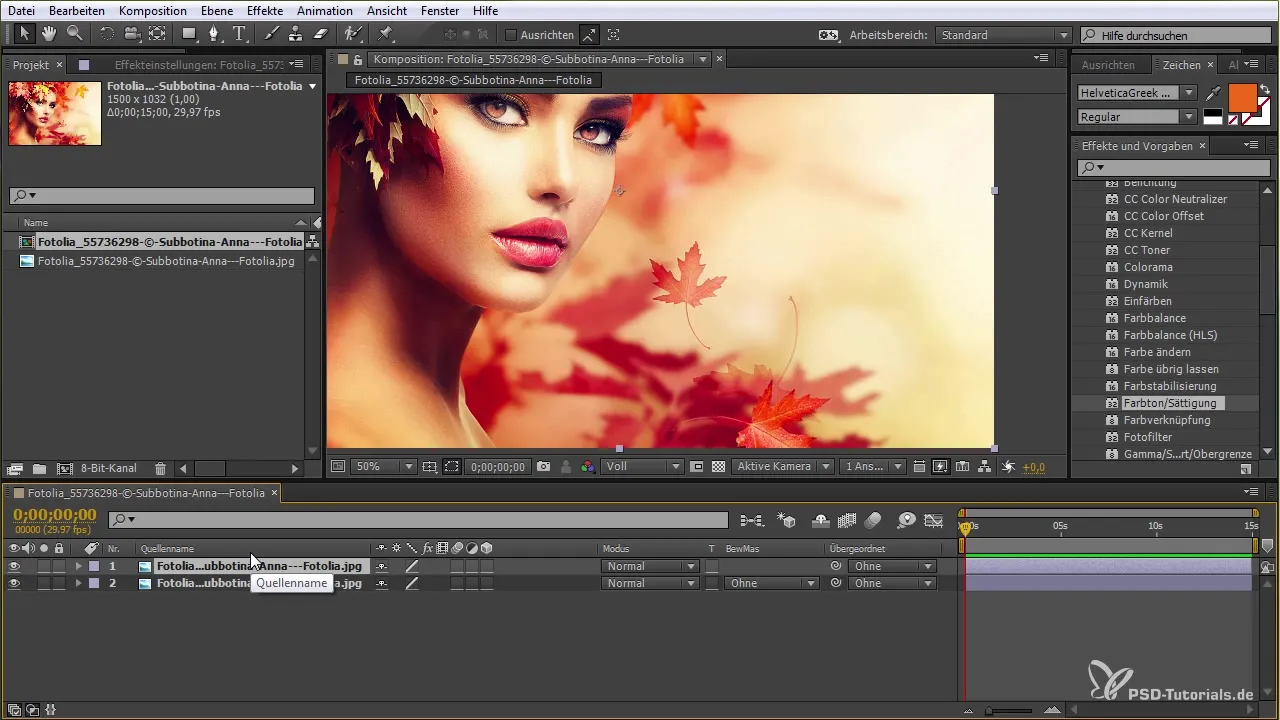
3D katmanları etkinleştir ve konumu ayarla
İki katmanın 3D seçeneğini etkinleştirerek uzamsal konum ile denemeler yap. Üst katmanı biraz öne ve alt katmanı biraz geriye çek. Burada önemlisi, görsel etkiyi gözden kaybetmemek, yalnızca yaratmak istediğin uzamsal mesafeyi anlamaktır.
Maske aracını kullan
Kalem aracını seç ve istenen nesne üzerinde, örneğin bir yaprak üzerinde, bir maske çizmeye başla. Yaklaşımında çok mükemmeliyetçi olmamaya çalış; temel şekli yakalamak önemlidir. Alt tuşuna basarak, bağlı noktaları hareket ettirebilir ve maskeyi istediğin gibi şekillendirebilirsin. Maskeyi oluştururken hedefinin görünür kalmasına dikkat et.

Maskeyi ayarla ve çıkart
Maskeyi oluşturduktan sonra, onu daha da hassaslaştırabilirsin. Maskeyi seç ve çıkartma aracını kullan. Artık yaprağı kesmiş oldun ve bunu, orijinal şekil görünmeden havada uçarak hareket ettirmek üzere animasyona dönüştürebilirsin.
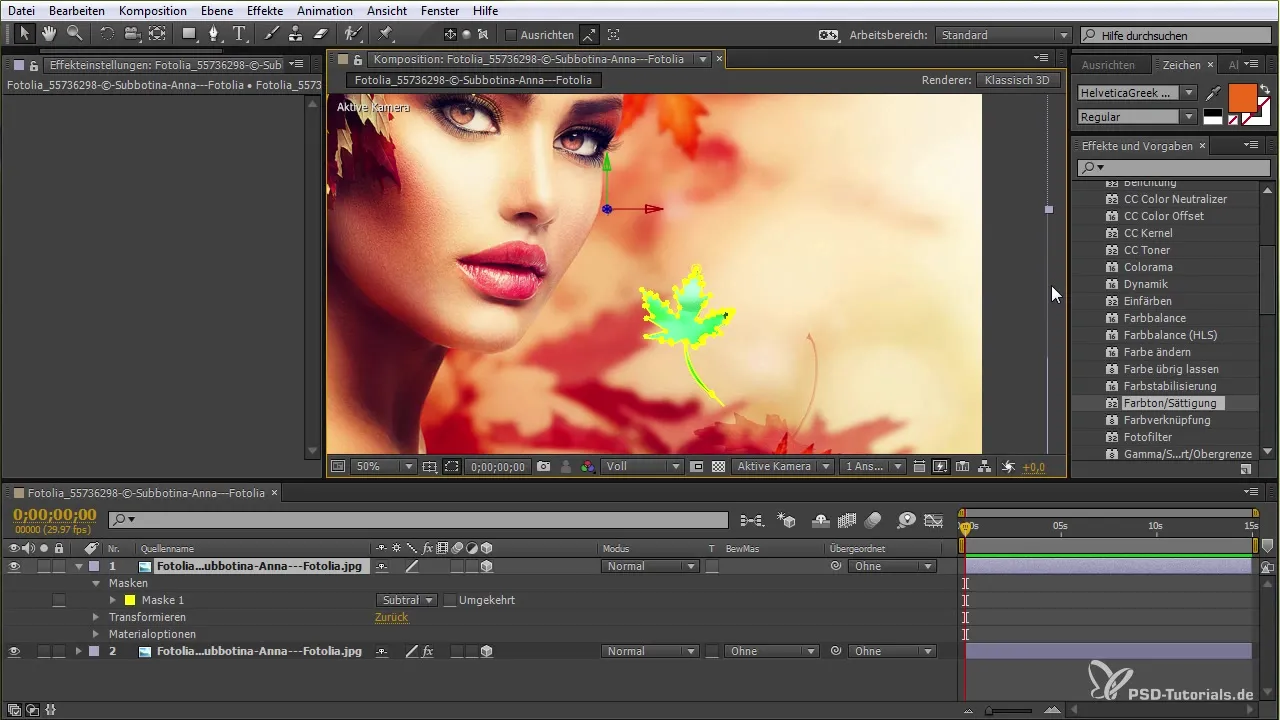
Kamera kontrolü ekle
Artık kompozisyona hareket katmanın zamanı geldi. Bir kamera eklemek için kompozisyona sağ tıklayarak "Yeni" altında "Kamera"yı seç. Kameryi hareket ettirerek ilginç perspektifler oluşturabilirsin. Kameranın odak noktasını ayarlayarak, hem ön hem arka katmanı yakalayacağından emin ol.
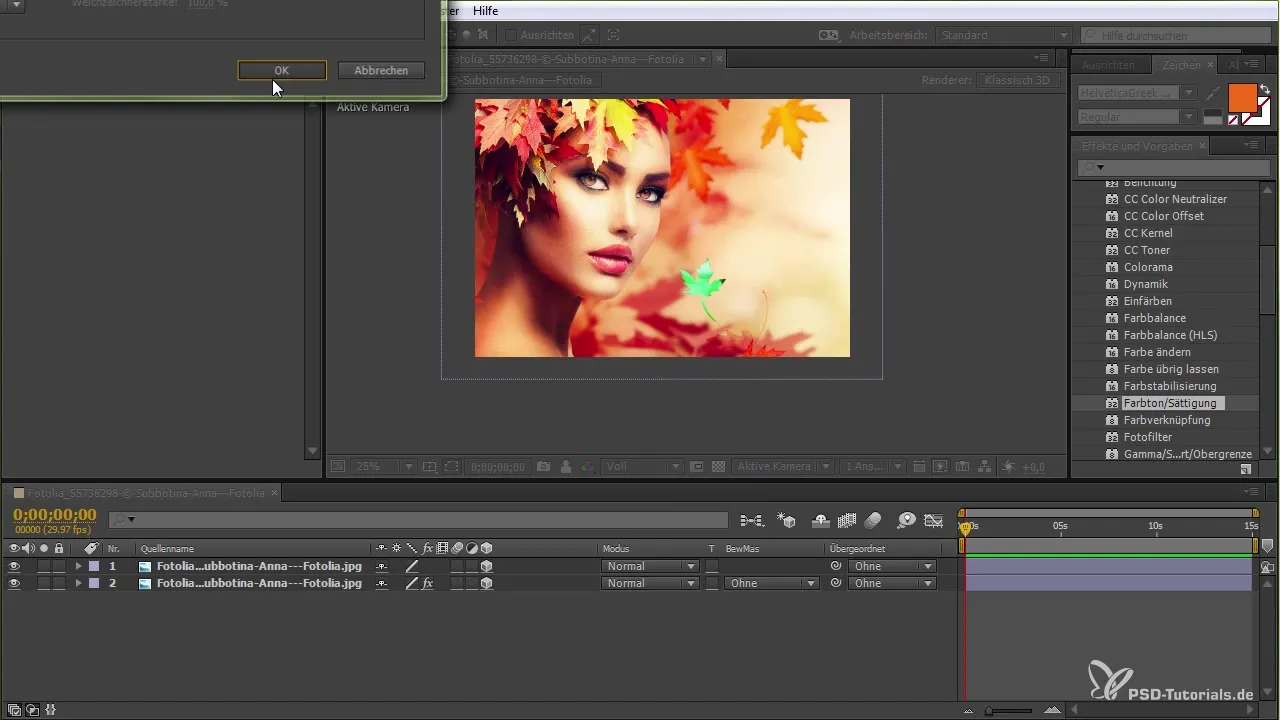
Dinamik bir animasyon için yapraklar
Animasyonu genişletmek için yaprağı birkaç kez çoğaltabilir ve ek efektler ekleyebilirsin. Dönüşleri ve konumları ile denemeler yaparak dinamik bir izlenim yarat. Bunu gerçekleştirirken konum ve dönüşü anlamlı bir şekilde kullanarak derinlik hissini artır.
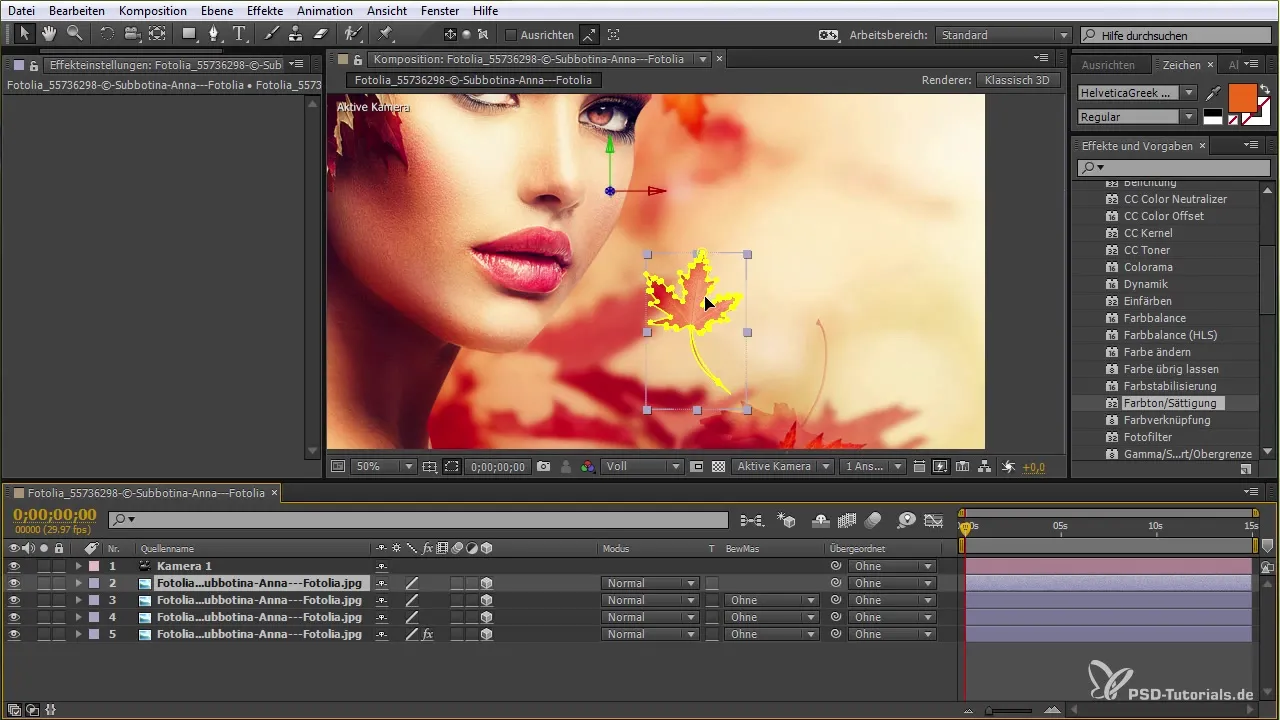
Alpha ve Luma maskeleri ile örtüşme
Bu yaprakların gerçekçi görünmesini sağlamak için Alpha ve Luma maskeleri ile çalışabilirsin. Ters bir maske kullanarak, yapraklar görünür hale gelirken arka plandaki görüntü akmaya devam eder. Bu, kesintisiz bir görsel geçiş yaratır ve animasyonunun etkisini yoğunlaştırır.

Son dokunuşlar ve ayarlamalar
Son aşamada, çok fazla ince ayar gereklidir. Kameranın açılarını ve nesnelerin konumlarını ayarlayarak her şeyin sorunsuz bir şekilde geçmesini sağla. Bunu yapmak için After Effects içindeki önizleme fonksiyonunu kullanarak tüm animasyonları gerçek zamanlı olarak gözden geçir.
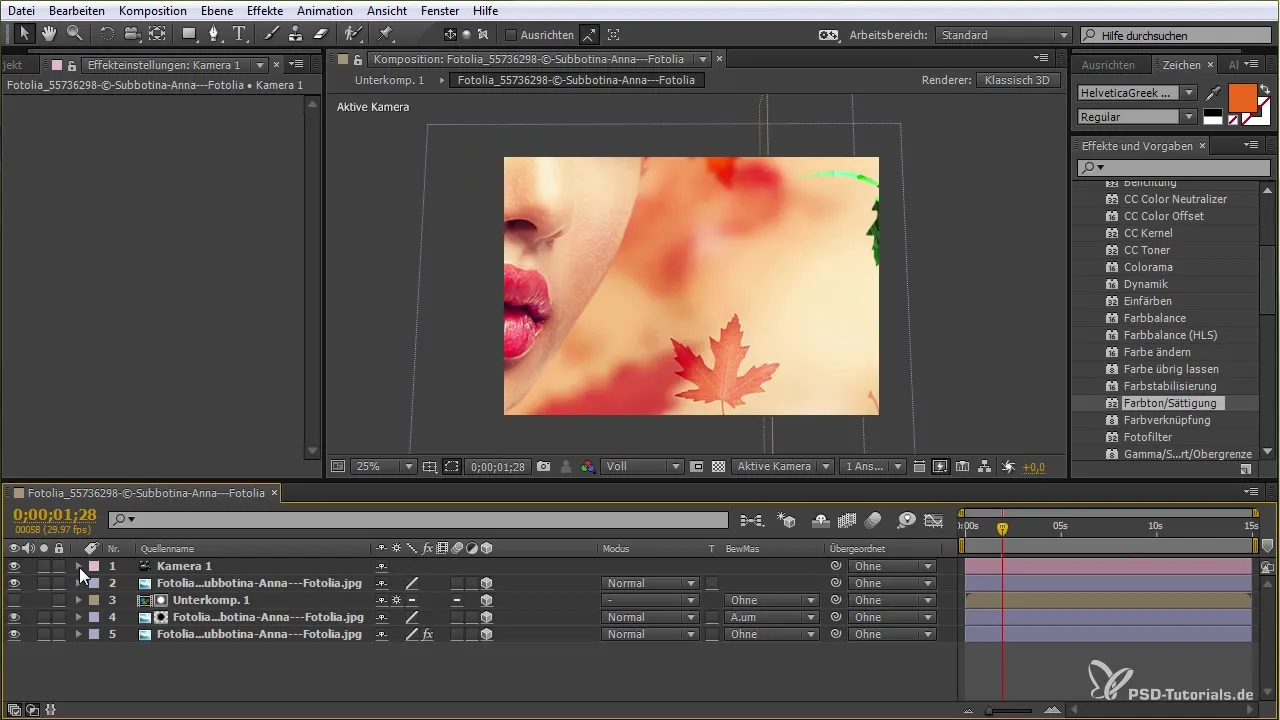
Özet – After Effects’te Alpha ve Luma Keying ile efekt kesme
After Effects’te Alpha ve Luma keying ile manuel keying kullanımı, görüntülerle yaratıcılığını oynamanı ve etkileyici animasyonlar oluşturmanı sağlar. Açıklanan adımlarla, benzersiz efektler elde etme ve video projelerini bir üst seviyeye taşıma yeteneğine sahip olacaksın.
Sıkça Sorulan Sorular
After Effects'te maske nasıl oluşturabilirim?Kalem aracı ile istediğin noktalara tıklayarak bir maske oluşturabilirsin.
Alpha ve Luma maskeleri arasındaki fark nedir?Alpha maskeleri, katmanların opaklığını kullanırken; Luma maskeleri, parlaklığa dayanır.
Kompozisyonumdaki kamerayı nasıl kontrol edebilirim?Bir kamera ekleyip, pozisyon ve yönlendirme ayarlarını kullanarak onu ayarlayabilirsin.
Bir görüntünün efektini nasıl artırabilirim?Renk düzenlemeleri, ses dalgaları ve 3D katmanlar kullanarak görsel sonuçları artırabilirsin.
Bir katmanda birden fazla maske kullanabilir miyim?Evet, farklı alanları bağımsız olarak kontrol etmek için birden fazla maske oluşturabilirsin.


